Някои приложения по подразбиране могат да бъдат прикачени до върхана вашия работен плот. Приложения като това са рядкост. В Windows 10 и приложението Groove, и Movies & TV имат мини изглед, който ви позволява да прикрепите тези приложения до върха. Разкрихме още едно приложение, наречено Compact View, което ви позволява да гледате YouTube, Hulu и Netflix в мини изглед. Този мини изглед или възможността да прикачите елементи към вашия работен плот е запазен за бележки или медийни приложения. Няма да намерите нещо подобно в зрителите на изображения. Ако някога се налага да закачите изображение в горната част на работния плот, нямате твърде много опции. Често вторият монитор се оказва единственото средство, но мониторите не са евтини. Вместо това дайте ScreenDragons опит. Това е лека полезна програма, която ви позволява да прикачите изображение в горната част на работния плот.
ScreenDragons може да фиксира произволен брой изображения къмотгоре на вашия работен плот. Можете да щракнете върху изображението, да го преместите навсякъде на вашия работен плот и да го направите прозрачен от непрозрачен. Приложението може да разпознае прозрачност в изображение в PNG и да го третира съответно.
Прикачете изображение към върха
Изтеглете приложението и стартирайте EXE. Не е необходимо да инсталирате ScreenDragons. Приложението добавя към вашия екран наистина чист, като петна като дракон, което всъщност е заместител на изображението, което искате да прикачите до върха.
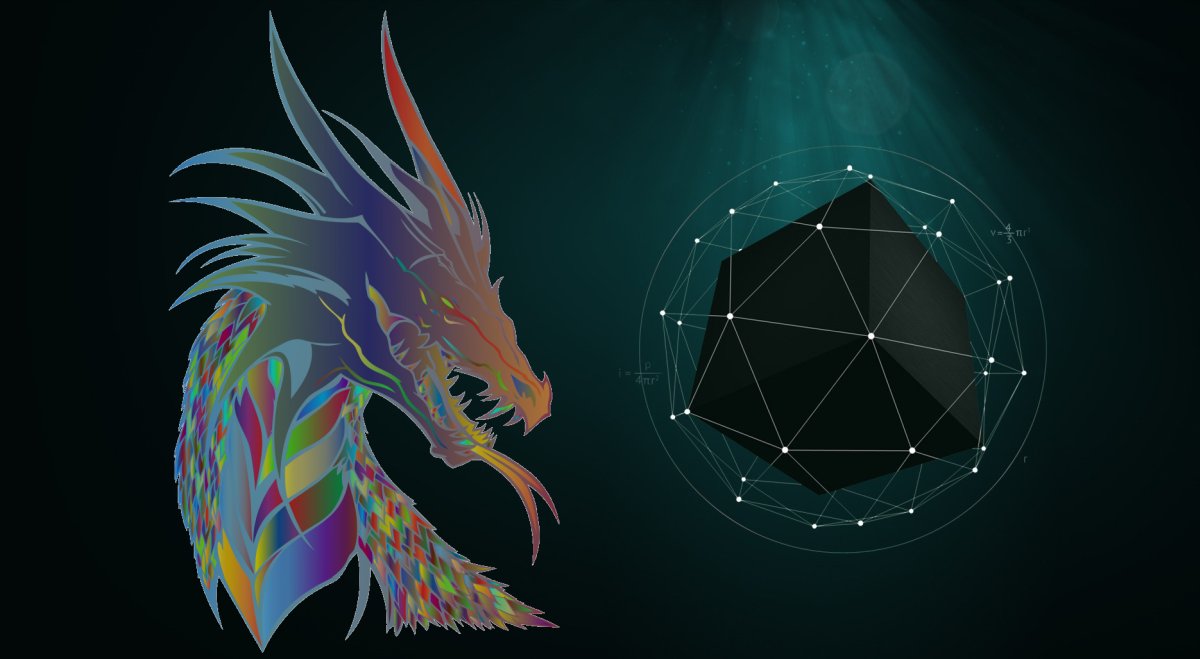
За да прикачите изображение до върха, просто го плъзнете и пуснете върху дракона. Освен това копирайте изображение в клипборда, щракнете с десния бутон върху дракона на екрана си и изберете „Поставяне“ от контекстното меню.
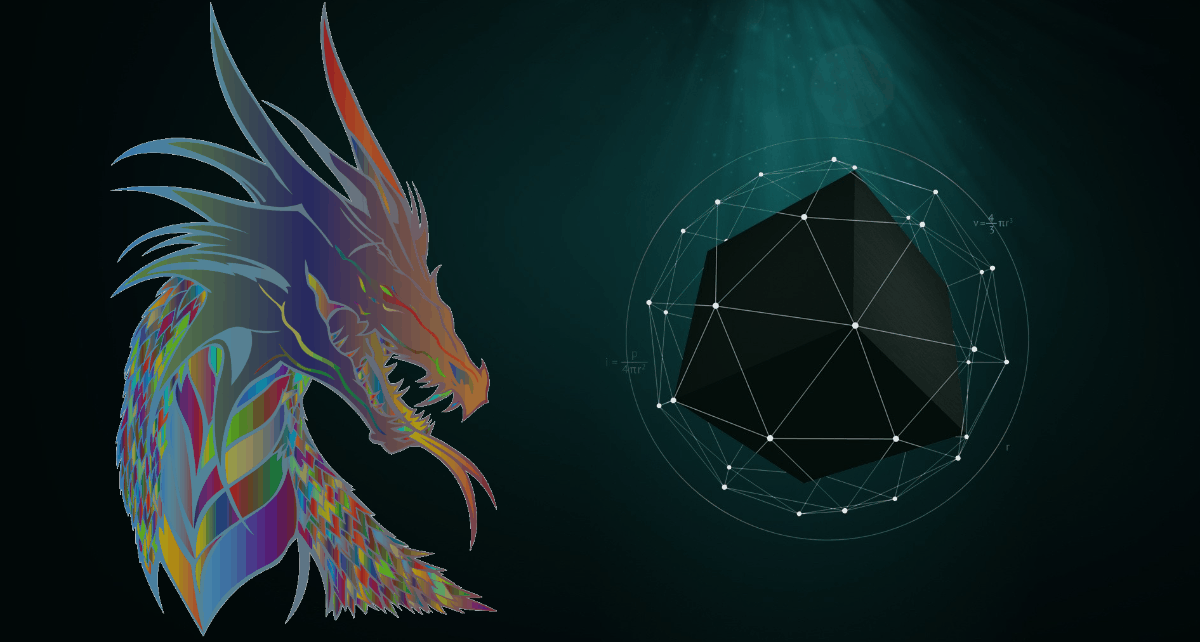
Изображението е прозрачно по подразбиране, но не езадайте „Кликнете върху“. След като активирате „Кликнете върху“, вече нямате достъп до опциите на контекстното меню на приложението. Трябва да затворите приложението и да го отворите отново. ScreenDragons поддържа множество инстанции. Можете да го използвате, за да отворите и закачите няколко изображения в горната част на работния плот.
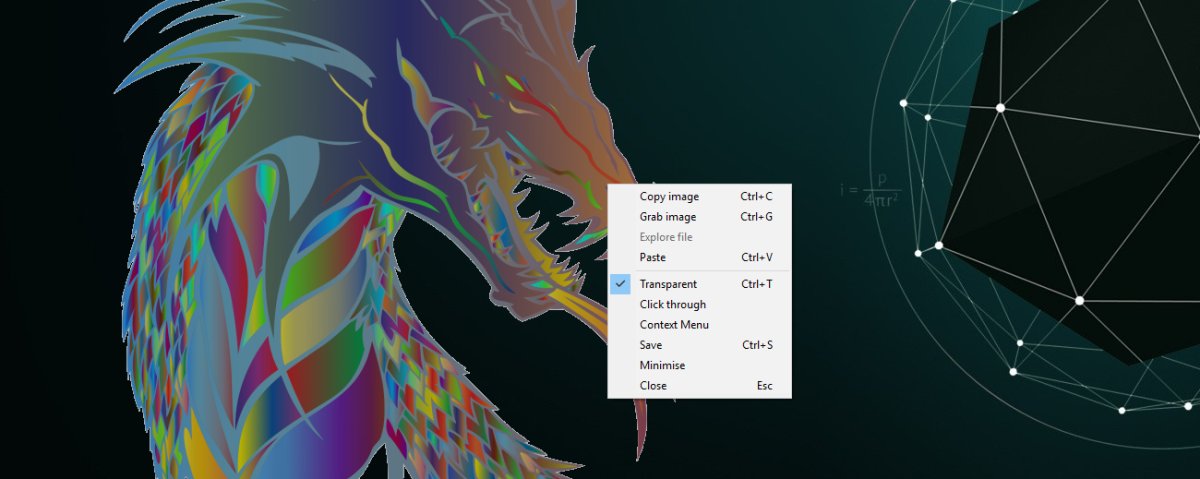
Контекстното меню с десния бутон ви позволява да копирате изображението и да го отворите.
Ограничения
ScreenDragons има само едно реално ограничение; тине може да преоразмерите изображението на вашия екран. Това, което сте принудени да използвате, ScreenDragons мащабира изображението надолу. За някои потребители това може да е просто прекъсвач на сделката, тъй като изображението заема значителна част от екрана, въпреки че е намалено. Освен това, приложението не ви позволява да управлявате прозрачността на изображението. Това не е основно ограничение и повечето потребители ще могат да се справят с прозрачността по подразбиране.










Коментари